Недавно состоялся релиз новой версии популярного дистрибутива Fedora 25. Это дистрибутив, разрабатываемый сообществом при поддержке компании Red Hat. Здесь компания испытывает все нововведения и новые технологии, которые будут включены в Red Hat Enterprise Linux.
Этот выпуск тоже не стал исключением, теперь в качестве дисплейного менеджера по умолчанию используется Wayland. Кроме такого значительного нововведения, были и другие мелкие, например, исправление ошибок и обновление программного обеспечения: Docker 1.12, Node.js 6.9.1, поддержка Rust, и поддержка нескольких версий Python. Также был обновлен стек программ Gnome.
В этой статье мы рассмотрим как выполняется обновление Fedora до 25 с помощью терминала или графического интерфейса.
Обновление Fedora 24 до 25 Workstation с помощью GUI
Все пользователи Fedora 24 получат уведомление о доступности обновления до более новой версии. Просто нажмите на это уведомление чтобы открыть центр приложений Gnome Software. Чтобы попасть в этот интерфейс вы можете выбрать в главном меню Программное обеспечение, затем перейти на вкладку Обновление. Здесь вы увидите приглашение установить новую версию, если его нет, попробуйте обновить страницу:
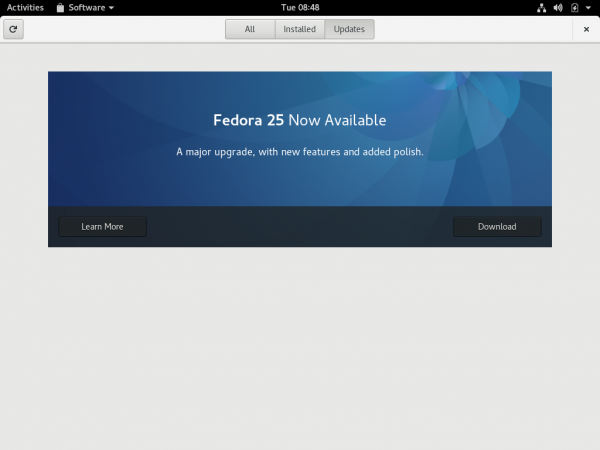
Для загрузки всех доступных обновлений нажмите кнопку Download. Вы также можете использовать кнопку Learn More, чтобы узнать более подробную информацию об этом обновлении. После того, как процесс обновления будет запущен вы можете продолжать использовать вашу систему.
После того как загрузка обновлений будет завершена, перезагрузите систему и установите обновления. Обновление Fedora до 25 займет кое-какое время. А после завершения вы получите полноценную Fedora 25.
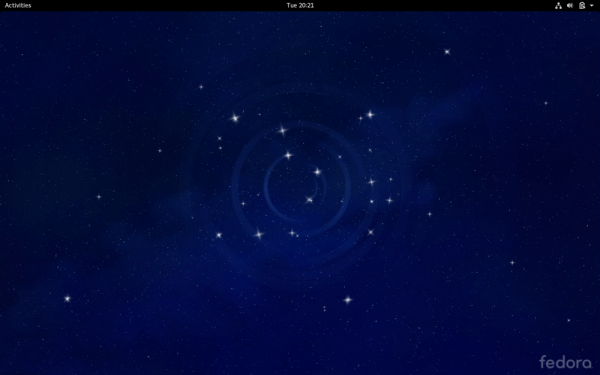
Обновление до Fedora 25 на сервере
Кроме графического интерфейса, обновление до Fedora 25 можно выполнить с помощью терминала. Стоит отметить, что это рекомендуемый способ. Для обновления будет использоваться официальный плагин для dnf. Чтобы выполнить все успешно вам будет достаточно следовать приведенным ниже шагам.
Шаг 1. Резервное копирование
Этот шаг не менее важен также и при обновлении через графический интерфейс. Если в вашей системе есть важные данные, которые вы боитесь потерять, лучше их скопировать на другой носитель. Также можно сделать полную копию всей операционной системы. Скорее всего, с вашей системой ничего не случится, но лишняя бдительность не помешает.
Шаг 2. Обновление пакетов
Чтобы избежать ошибок желательно обновить все системные пакеты до самой новой версии. Для этого выполните:
sudo dnf update --refresh
Шаг 3. Менеджер обновлений
Затем нам нужно установить плагин обновления системы для пакетного менеджера DNF:
sudo dnf install dnf-plugin-system-upgrade
Шаг 4. Начало обновления
Теперь ваша система готова к обновлению, поэтому вы можете выполнить такую команду для его запуска:
sudo dnf system-upgrade download --allowerasing --releasever=25
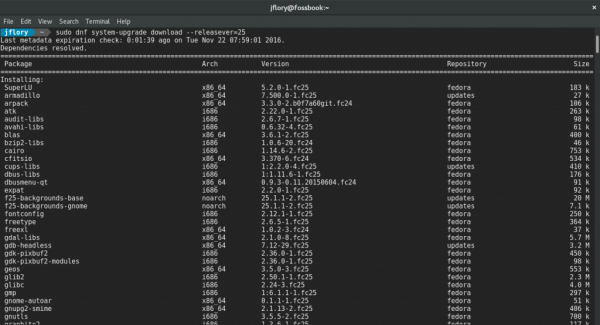
Опция —allowerasing сообщает менеджеру пакетов, что нужно удалить все пакеты, которые будут мешать обновлению, а также старые пакеты.

Шаг 5. Перезагрузка и обновление
Если предыдущая команда отработала нормально, значит все необходимые пакеты были загружены. Теперь осталось перезагрузить компьютер и обновить Feodra до 25 с помощью команды:
sudo dnf system-upgrade reboot
Сразу после ввода команды система перезагрузится, выберите ядро текущей Fedora 24 и после этого начнется обновление. Когда обновление будет завешено, вы окажетесь в новой системе.





